2016 CITROEN DS5 ad blue
[x] Cancel search: ad bluePage 651 of 745
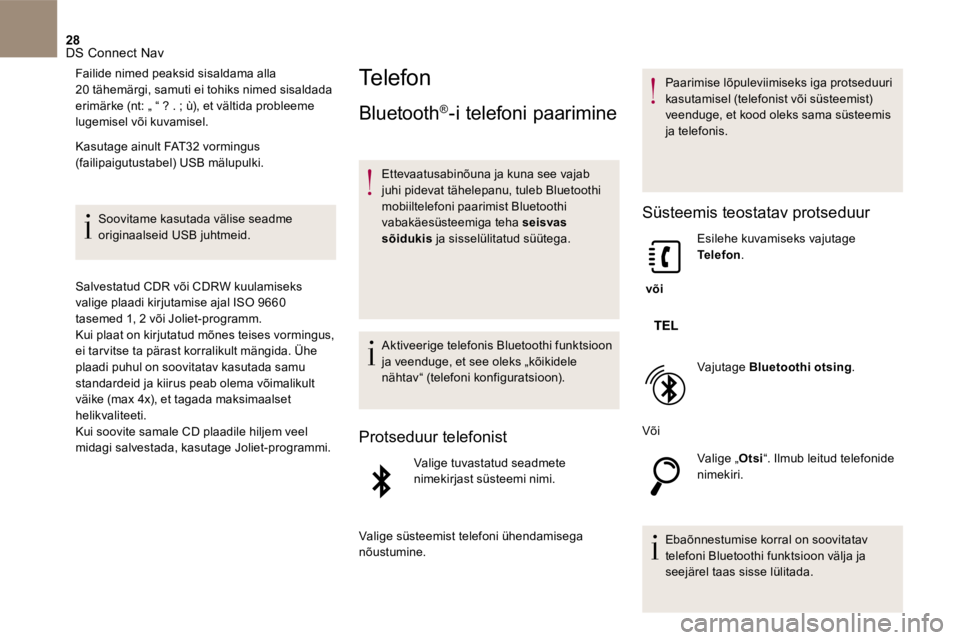
28 DS Connect Nav
Failide nimed peaksid sisaldama alla 20 tähemärgi, samuti ei tohiks nimed sisaldada erimärke (nt: „ “ ? . ; ù), et vältida probleeme lugemisel või kuvamisel.
Kasutage ainult FAT32 vormingus (failipaigutustabel) USB mälupulki.
Soovitame kasutada välise seadme originaalseid USB juhtmeid.
Salvestatud CDR või CDRW kuulamiseks valige plaadi kirjutamise ajal ISO 9660 tasemed 1, 2 või Joliet-programm. Kui plaat on kirjutatud mõnes teises vormingus, ei tar vitse ta pärast korralikult mängida. Ühe plaadi puhul on soovitatav kasutada samu standardeid ja kiirus peab olema võimalikult väike (max 4x), et tagada maksimaalset helikvaliteeti.
Kui soovite samale CD plaadile hiljem veel midagi salvestada, kasutage Joliet-programmi.
Telefon
Bluetooth ® -i telefoni paarimine
Ettevaatusabinõuna ja kuna see vajab juhi pidevat tähelepanu, tuleb Bluetoothi mobiiltelefoni paarimist Bluetoothi vabakäesüsteemiga teha seisvas
sõidukis ja sisselülitatud süütega.
Aktiveerige telefonis Bluetoothi funktsioon ja veenduge, et see oleks „kõikidele nähtav“ (telefoni konfiguratsioon).
Protseduur telefonist
Valige tuvastatud seadmete nimekirjast süsteemi nimi.
Valige süsteemist telefoni ühendamisega nõustumine.
Paarimise lõpuleviimiseks iga protseduuri kasutamisel (telefonist või süsteemist) veenduge, et kood oleks sama süsteemis ja telefonis.
Süsteemis teostatav protseduur
või
Esilehe kuvamiseks vajutage Telefon .
Vajutage Bluetoothi otsing .
Või
Valige „ Otsi “. Ilmub leitud telefonide nimekiri.
Ebaõnnestumise korral on soovitatav telefoni Bluetoothi funktsioon välja ja seejärel taas sisse lülitada.
Page 652 of 745

29 DS Connect Nav
Valige nimekirjast telefoni nimi.
Ühenduse jagamine
Süsteem pakub telefoni ühendamist 3 profiiliga: - „Telefon“ (käed vabad komplekt, ainult telefon), - „Streaming“ (voogedastus: telefoni helifailide juhtmeta mängimine), - „Mobiilse interneti andmed“ .
Profiili aktiveerimine; Mobiilse interneti andmed on kohustuslik ühendatud navigeerimise jagamine oma nutitelefonil esmalt sisse lülitada.
Ühe või mitme profiili valimine.
Kinnitamiseks valige „OK“ .
Olenevalt telefoni tüübist palutakse teil nõustuda telefoniraamatu ja sõnumite ülekandmisega.
Automaatne taasühendamine
Kui te uuesti sõidukisse istute ja viimasena ühendatud telefon on uuesti kohal, tuntakse see automaatselt ära ja umbes 30 sekundit pärast süüte sisselülitamist toimub paarimine automaatselt ( Bluetooth on aktiveeritud).
Ühenduse profiili muutmine:
või
Esilehe kuvamiseks vajutage Telefon .
Teisele leheküljele pääsemiseks vajutage
nupule „ VALIKUD “.
Paaristatud väliste seadmete ühendamiseks valige „ Bluetoothi ühendus “.
Vajutage nupule „andmed“.
Ühe või mitme profiili valimine.
Kinnitamiseks vajutage „ OK “.
Süsteemi võime ühendada ainult üks profiil oleneb telefonist. Vaikimisi võidakse ühendada kõik kolm profiili.
Page 653 of 745

30 DS Connect Nav
Kasutatavad teenused sõltuvad võrgust, SIM-kaardist ja seadme Bluetoothi ühilduvusest. Telefoni kasutusjuhendist ja oma võrguoperaatori juurest saate teada, millistele teenustele teil on juurdepääs.
Süsteemiga sobivad profiilid on: HFP, OPP, PBAP, A 2DP, AVRCP, MAP ja PAN.
Põhjalikumat infot leiate toote kodulehelt (ühilduvus, täiendav abi jne).
Paaristatud telefonide haldamine
See funktsioon võimaldab välist seadet ühendada ja lahti ühendada ning tühistada paaristamise.
või
Esilehe kuvamiseks vajutage Telefon .
Teisele leheküljele pääsemiseks vajutage nupule „ VALIKUD “.
Paaristatud väliste seadmete ühendamiseks valige „ Bluetoothi ühendus “.
Telefoni lahtiühendamiseks vajutage nimekirjast valitud telefoni nimele. Lahtiühendamiseks vajutage uuesti telefoni nimele.
Telefoni kustutamine
Valige ekraani ülaosas paremal olev prügikastiikoon, et see valitud telefoni kõr vale ilmuks.
Kustutamiseks vajutage valitud telefoni kõr val olevale prügikasti kujutisele.
Kõnele vastamine
Saabuvast kõnest annab märku helin ja hetkel ekraanil oleva näidu peale ilmuv teade.
Vajutage lühidalt roolil olevale kõnele vastamise nupule TEL .
Ja
Vajutage pikalt
roolil olevale nupule TEL , et kõnest keelduda.
või
Valige „Kõne lõpp “.
Page 655 of 745

32 DS Connect Nav
Kontaktide/kirjete haldamine
või
Esilehe kuvamiseks vajutage Telefon .
Valige „ Kontakt “.
Uue kontakti lisamiseks valige „ Koosta “.
Sisestage „Telefoni“ alt kontakttelefonide numbrid.
Sisestage „Aadressi“ alt kontakti aadressid.
Sisestage „Emaili“ vahekaardil kontakti e-posti aadress.
Funktsioon „Email“ võimaldab sisestada kontaktide e-posti aadresse, ent süsteem ei saada e-kirju.
Sõnumite haldamine
või
Esilehe kuvamiseks vajutage Telefon .
Teisele leheküljele pääsemiseks vajutage nupule „ VALIKUD “.
Sõnumite nimekirja kuvamiseks valige „ SMS-MMS “.
Valige „ Kõik “, „Sent“ (saadetud) või „ Saabuv kõne “ vahekaart.
Valige nimekirjast valitud sõnumi andmed.
Süsteemis oleva lühisõnumi saatmiseks valige „ Vasta “.
Helistamiseks valige „ Helista “.
Sõnumi kuulamiseks valige „ Kuula “.
Juurdepääs funktsioonile „ SMS-MMS “ oleneb nutitelefoni ja integreeritud süsteemi ühilduvusest. Mõne nutitelefoni puhul võib sõnumite või e-kirja kuvamine aega võtta.
Saadaolevad teenused olenevad võrgust, SIM-kaardist ja kasutatud Bluetoothi seadmete ühilduvusest. Kontrollige nutitelefoni kasutusjuhendist ja võrguoperaatori käest, millistele teenustele teil on juurdepääs.
Page 663 of 745

40 DS Connect Nav
Media
KÜSIMUSVASTUSLAHENDUS
USB mäluseade hakkab mängima suhteliselt pika aja pärast (umbes 2-3 minutit). Mõned mäluseadmel olevad failid võivad oluliselt aeglustada mäluseadme lugemist (kataloogimise aeg korda 10).
Kustutage mäluseadmel olnud failid ja vähendage alakataloogide arvu mäluseadme kataloogide puus.
CD lükatakse alati välja või ei loeta. CD on tagurpidi, loetamatu, ei sisalda audioinfot või sisaldab helisüsteemi poolt loetamatut
helivormingut. CD on salvestatud lugejaga sobimatus vormingus (udf, ...). CD on kaitstud piraatlusvastase süsteemiga, mida helisüsteem ei tuvasta.
Kontrollige, et CD-plaat oleks mängijasse sisestatud õiget pidi.
Kontrollige CD-plaadi seisundit: mängija ei mängi CD-sid, mis on liiga palju kahjustatud. Kontrollige salvestatud CD-plaatide sisu: pöörduge nõu saamiseks jaotise AUDIO poole. Autoraadio CD-süsteem ei loe DVD-sid. Teatud põletatud CD-sid ei loe helisüsteem ebapiisava kvaliteedi tõttu.
Ooteaeg pärast CD plaadi sisestamist või USB mälupulga ühendamist on liiga pikk. Uue andmekandja sisestamise ajal loeb süsteem teatud andmeid (kataloogid, pealkiri, esitaja jne). Andmete lugemine kestab mõnest sekundist mõne minutini.
See on täiesti normaalne.
CD-mängija heli on halva kvaliteediga. CD plaat on kriimustatud või halva kvaliteediga. Mängige ainult kvaliteetseid plaate ja hoidke neid hästi.
Heliseaded (madalad ja kõrged toonid, muusikatüüp) on ebasobivad. Reguleerige kõrged või madalad toonid nulli ning ärge helikõla valige.
Hetkel mängiva helifailide mängija info mõnesid tähti ei kuvata korralikult. Helisüsteem ei oska teatud tähti töödelda. Kasutage kataloogide nimetamisel standardtähti.
Voogedastusfaile ei hakata mängima. Ühendatud seade ei hakka automaatselt mängima. Seadme esituse alustamiseks.
Heli voogedastuse kuval ei näidata lugude nimesid ja kestusi. Bluetooth-profiil ei võimalda selle teabe edastamist.
Page 664 of 745

41 DS Connect Nav
Telephone
KÜSIMUSVASTUSLAHENDUS
Ma ei saa oma Bluetoothi telefoni ühendada. Bluetoothi telefon võib olla välja lülitatud või ei ole nähtaval. Kontrollige, kas teie telefoni Bluetoothi funktsioon on aktiveeritud. Kontrollige parameetritest, kas telefon on „Kõigile nähtav“.
Bluetoothi telefon ei ühildu süsteemiga. Oma telefoni ühilduvust saate kontrollida meie kodulehel (teenused).
Ühendatud Bluetoothi telefoni heli ei ole kuulda. Heli oleneb nii süsteemist kui ka telefonist. Suurendage helisüsteemi helitugevust kasvõi maksimumini ja suurendage vajadusel ka telefoni helitugevust.
Ümbritsev müra mõjutab telefonikõne kvaliteeti. Vähendage keskkonnamüra (sulgege aknad, vähendage tuulutust, aeglustage sõitu...).
Mõned kontaktid on nimekirjas kaks korda. Kontaktide sünkroniseerimise valikud pakuvad SIM-kaardi kontaktide või telefoni kontaktide sünkroniseerimist või mõlemat. Kui on valitud mõlemad sünkroniseerimised, võib osasid kontakte kaks korda näha.
Valige „ Display SIM card contacts “ (SIM-kaardi kontaktide kuvamine) või „ Display telephone contacts “ (telefoni kontaktide kuvamine).
Kontaktid on tähestiku järjekorras. Mõned telefonid võimaldavad kuvamise valikuid. Vastavalt valitud parameetritele võidakse kontakte kindlas järjekorras üle kanda.
Telefonikataloogi kuvamisseadete muutmine.
Süsteem ei võimalda võtta vastu SMS-lühisõnumeid. Bluetoothi režiim ei võimalda edastada SMS-lühisõnumeid süsteemile.
Page 672 of 745

1 Audio ja telemaatika
7 tolline puutetundlik ekraan
Navigatsioon GPS - Multimeedia autoraadio - Bluetooth telefon ®
Sisukord
Esimesed sammud 2
Nupud roolil 4
Menüüd 5
Navigatsioon 6
Navigatsioon - Teejuhatamine 14
Liiklus 18
Radio Media 20
Raadio 26
DAB (Digital Audio Broadcasting) raadio 28
Meedia 30
Seaded 34
Sideteenused 42
Internet browser 43
MirrorLink
TM 46
CarPlay® 50
Te l e f o n 5 4
Sagedamini esitatavad küsimused 62
Süsteemil on kaitse, mis võimaldab tal töötada ainult teie
sõidukis.
Tur valisuse huvides tuleb tähelepanu nõudvate toimingute ajaks
sõiduk peatada.
Säästurežiimi sisselülitumise teade tähistab töötavate
elektriseadmete ooterežiimile lülitumist.
Tutvuge sõiduki kasututsjuhendis oleva säästurežiimi teemaga.
Page 674 of 745

3 Audio ja telemaatika
Kui mootor töötab, võimaldab vajutus
heli välja lülitada.
Kui süüde on väljas, lülitab vajutus
süsteemi sisse.
Helitugevuse reguleerimine (eraldi
igal heliallikal, sh. liiklusinfo (TA) ja
navigatsiooni juhised).
Heliallika valimine (olenevalt versioonist) :
- Raadiod FM / DAB / AM * .
- USB mälupulk.
- CD mängija esipaneelis.
- Nutitelefon läbi MirrorLink
TM
või CarPlay ®
ühenduse.
- Bluetooth * ühendusega telefon ja Bluetooth
multimeedia mängimine (streaming) * .
- Lisapistikupessa ühendatud seade ( jack,
juhet pole kaasas).
- Jukebox * , olles eelnevalt kopeerinud
audiofailid süsteemi sisemällu.
AM ja DAB ei ole Hybrid4 autodes
saadaval.
*
Olenevalt varustusest.
Otsetee : Puutetundliku ekraani ülaosas asuval
ribal olevate nuppude abil pääseb ligi heliallika
valimisele ja raadiojaamade nimekirjale (või
pealkirjadele olenevalt allikast).
Ekraan on "resistiivset" tüüpi, seega
tuleb ekraanile vajutada, eriti nn.
libistamist nõudvate toimingute korral
(nimekirja või kaardi liigutamine...).
Lihtsalt ekraani kergest riivamisest ei
piisa. Mitme sõrmega vajutamist ei
võeta arvesse.
Ekraani saab kasutada ka kinnastega.
See tehnoloogia võimaldab kasutada
ekraani igasugusel temperatuuril.
Väga kuuma ilma korral võib
helitugevus olla nõrgem, et süsteemi
kaitsta. Kui salongi temperatuur langeb,
taastub esialgne helitugevus.
Ekraani puhastamiseks
kasutage pehmet lappi (näiteks
prillipuhastuslappi), puhastusvahendeid
äre kasutage.
Ärge puudutage puutetundlikku ekraani
teravate esemetega.
Ärge puudutage ekraani märgade
kätega.